นับเซลล์ว่าง/ไม่ว่างในช่วงใน Excel
บทความนี้จะอธิบายสูตรในการนับจำนวนเซลล์ว่างและไม่ว่างในช่วงใน Excel

วิธีนับเซลล์ว่างในช่วงใน Excel
วิธีนับเซลล์ที่ไม่ว่างในช่วงใน Excel
วิธีนับเซลล์ว่างในช่วงใน Excel
ส่วนนี้จะแสดงวิธีการนับเซลล์ว่างในช่วงของเซลล์ใน Excel ด้วยสูตรเฉพาะ กรุณาทำดังนี้
สูตรทั่วไป
=COUNTBLANK(range)
ข้อโต้แย้ง
ช่วง (จำเป็น): ช่วงที่คุณต้องการนับเซลล์ว่าง
จะใช้สูตรนี้ได้อย่างไร?
1. เลือกเซลล์ว่างเพื่อส่งออกผลลัพธ์
2. ใส่สูตรด้านล่างลงไปแล้วกด เข้าสู่ กุญแจ
=COUNTBLANK(B3:B9)

จากนั้นจำนวนเซลล์ว่างในช่วงที่ระบุจะถูกคำนวณตามภาพหน้าจอด้านบนที่แสดง
หมายเหตุ: ในสูตรนี้ B3:B9 คือช่วงที่คุณต้องการนับเซลล์ว่าง โปรดเปลี่ยนเป็นช่วงของคุณเอง
วิธีนับเซลล์ที่ไม่ว่างในช่วงใน Excel
สำหรับการนับจำนวนเซลล์ที่ไม่ว่างในช่วงที่ระบุ สูตรด้านล่างนี้สามารถช่วยคุณได้ กรุณาทำดังนี้
สูตรทั่วไป
=COUNTIF(range,"<>")
ข้อโต้แย้ง
ช่วง (จำเป็น): ช่วงที่คุณต้องการนับเซลล์ที่ไม่ว่าง
จะใช้สูตรนี้ได้อย่างไร?
1. เลือกเซลล์ว่างเพื่อวางผลลัพธ์
2. ป้อนสูตรด้านล่างลงไปแล้วกดปุ่ม Enter เพื่อให้ได้ผลลัพธ์
=COUNTIF(B3:B9,"<>")
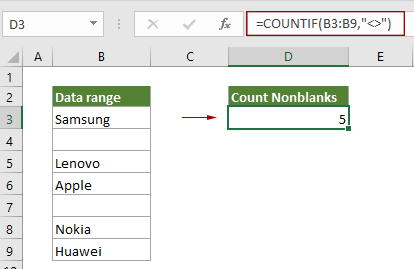
จากนั้นคุณจะได้เซลล์ที่ไม่ว่างทั้งหมดในช่วงที่ระบุดังภาพหน้าจอด้านบนที่แสดง
หมายเหตุ:
ฟังก์ชันที่เกี่ยวข้อง
ฟังก์ชัน Excel COUNTBLANK
ฟังก์ชัน Excel COUNTBLANK ส่งกลับจำนวนเซลล์ว่าง
ฟังก์ชัน Excel COUNTIF
ฟังก์ชัน Excel COUNTIF ใช้เพื่อนับจำนวนเซลล์ที่ตรงตามเกณฑ์
ฟังก์ชัน Excel COUNTA
ฟังก์ชัน Excel COUNTA ส่งกลับจำนวนเซลล์ที่มีตัวเลข ข้อความ ค่าความผิดพลาด หรือข้อความว่าง
สูตรที่เกี่ยวข้อง
นับเซลล์ที่ขึ้นต้นหรือลงท้ายด้วยข้อความเฉพาะ
บทความนี้จะแสดงวิธีการนับเซลล์ที่ขึ้นต้นหรือลงท้ายด้วยข้อความเฉพาะในช่วงใน Excel ด้วยฟังก์ชัน COUNTIF
นับเซลล์ที่มี x หรือ y
บทช่วยสอนนี้จะแสดงให้คุณเห็นถึงวิธีการใช้สูตรตามฟังก์ชัน SUMPRODUCT ในรายละเอียดเพื่อนับจำนวนเซลล์ในช่วงที่ระบุซึ่งมี x หรือ y ใน Excel
นับเซลล์ที่มีข้อความเฉพาะโดยคำนึงถึงขนาดตัวพิมพ์
บทช่วยสอนนี้มีสูตรโดยละเอียดเพื่อนับจำนวนเซลล์ที่มีข้อความเฉพาะโดยคำนึงถึงขนาดตัวพิมพ์ในช่วงใน Excel
นับจำนวนเซลล์ที่มีข้อผิดพลาด
บทช่วยสอนนี้แสดงวิธีการนับจำนวนเซลล์ที่มีข้อผิดพลาด (ข้อผิดพลาดประเภทใดก็ได้ เช่น ข้อผิดพลาด #N/A, #VALUE! ข้อผิดพลาด หรือ #DIV/0! ข้อผิดพลาด) ในช่วงที่ระบุใน Excel
เครื่องมือเพิ่มประสิทธิภาพการทำงานในสำนักงานที่ดีที่สุด
Kutools สำหรับ Excel - ช่วยให้คุณโดดเด่นจากฝูงชน
Kutools สำหรับ Excel มีคุณสมบัติมากกว่า 300 รายการ รับรองว่าสิ่งที่คุณต้องการเพียงแค่คลิกเดียว...

แท็บ Office - เปิดใช้งานการอ่านแบบแท็บและการแก้ไขใน Microsoft Office (รวม Excel)
- หนึ่งวินาทีเพื่อสลับไปมาระหว่างเอกสารที่เปิดอยู่มากมาย!
- ลดการคลิกเมาส์หลายร้อยครั้งสำหรับคุณทุกวันบอกลามือเมาส์
- เพิ่มประสิทธิภาพการทำงานของคุณได้ถึง 50% เมื่อดูและแก้ไขเอกสารหลายฉบับ
- นำแท็บที่มีประสิทธิภาพมาสู่ Office (รวมถึง Excel) เช่นเดียวกับ Chrome, Edge และ Firefox
